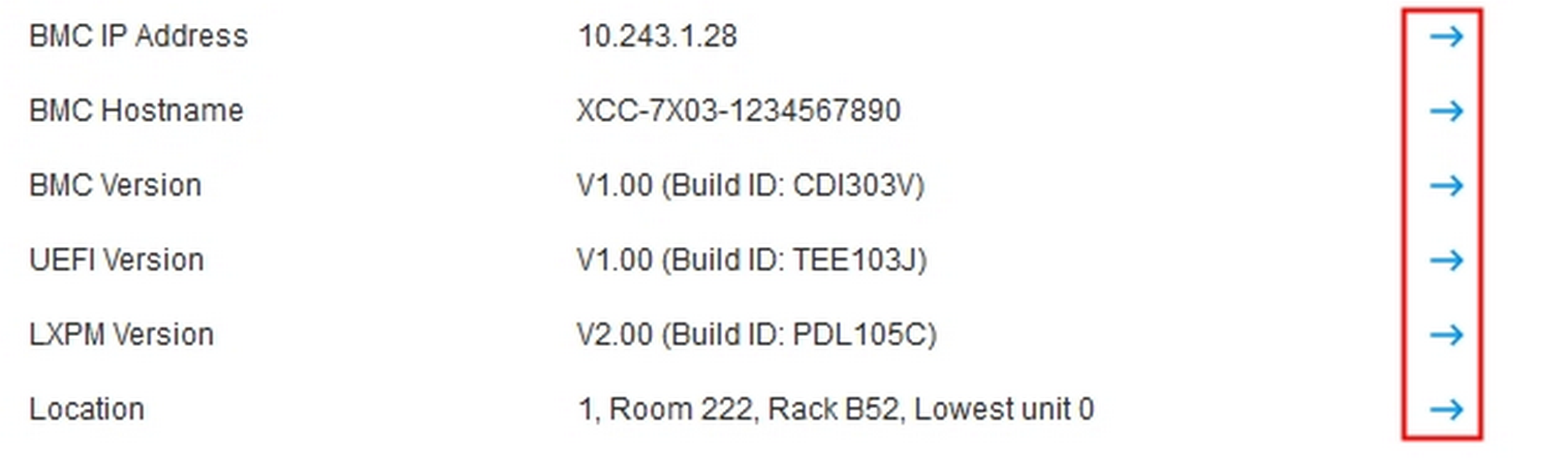Просмотр сведений о системе
В этом разделе рассказывается, как получить сводку стандартной информации о сервере.
Имя компьютера, состояние питания и операционной системы
Тип/модель компьютера
Серийный номер
Название системы
Владелец переднего USB-разъема
Лицензия BMC
IP-адрес BMC
Имя хоста BMC
Версия UEFI
Версия BMC
Версия LXPM
Расположение
| Состояние | Описание |
|---|---|
| Питание системы выключено/Состояние неизвестно | Сервер выключен. |
| Система включена/запуск UEFI | Сервер включен, однако UEFI не работает. |
| Система работает в режиме UEFI. | Сервер включен, и UEFI работает. |
| Система остановлена в интерфейсе UEFI | Сервер включен; UEFI обнаружил проблему и прекратил работу. |
| Загрузка операционной системы или загрузка в неподдерживаемой операционной системе | Сервер может находиться в этом состоянии по одной из следующих причин:
|
| Операционная система загружена | Серверная операционная система работает. |
| Приостановка в ОЗУ | Сервер переведен в режим ожидания или спящий режим. |
| Система работает в режиме теста памяти | Сервер включен, запущены средства диагностики памяти. |
| Система работает в режиме настройки | Сервер включен, система загружена в меню настройки UEFI F1 или LXPM. |
| Система работает в режиме обслуживания LXPM. | Сервер включен, система загружена в режим обслуживания LXPM, в котором пользователи не могут осуществлять переход по меню LXPM. |
Если требуется изменить название системы, щелкните значок с карандашом. Введите название системы, которое требуется использовать; затем нажмите зеленый флажок.
Если требуется изменить владельца переднего разъема USB, щелкните значок карандаша и выберите нужный режим Владение передним разъемом USB из раскрывающегося списка. Затем щелкните зеленый флажок.
Если у вашего сервера имеется какая-либо лицензия, отличная от XClarity Controller Enterprise, вы, возможно, сможете обновить ее, чтобы включить расширенные функции. Чтобы установить обновленную лицензию после приобретения щелкните значок со стрелкой, указывающей вверх.

Чтобы добавить, удалить или экспортировать лицензию, щелкните стрелку, указывающую вправо.

Чтобы изменить соответствующие параметры IP-адреса BMC, имени хоста BMC, версии UEFI, версии BMC и элементов местоположения, щелкните стрелку, указывающую вправо.
В разделе Network вы будете направлены в раздел Конфигурация Ethernet для ввода IP-адреса и имени хоста.
Для указания версий UEFI и BMC вы будете направлены на страницу Обновление микропрограммы.
Для указания местоположения вы будете направлены в раздел Свойства сервера на странице Конфигурация сервера.